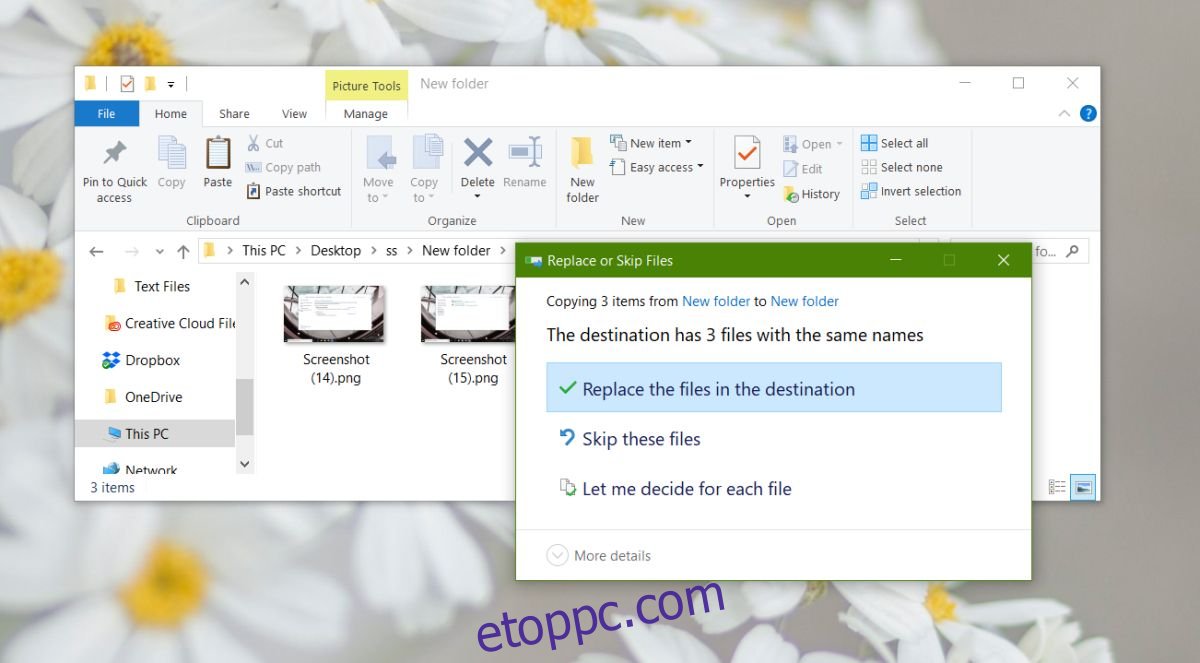Azok az alkalmazások, amelyek képesek fájlokat létrehozni, legyenek azok prezentációk, dokumentumok vagy képek, általában általános nevet adnak nekik. Ideális esetben az összes fájlunkat át kell nevezni, és mindegyiknek megfelelő nevet kell adnia. Windows 7 rendszerben, amikor megpróbált fájlokat másolni és beilleszteni egy olyan mappába, amelyben már voltak azonos nevű fájlok , három lehetőség közül választhat; cserélje ki az aktuális fájlokat, hagyja ki az azonos nevű fájlokat, vagy másolja mindkettőt, de ne cserélje le. Ez az utolsó, mindkét fájl másolása és megtartása opció látszólag hiányzik a Windows 10 rendszerben.
SPOILER FIGYELMEZTETÉS: Görgessen le, és tekintse meg a cikk végén található oktatóvideót.
A jó hír az, hogy a két fájl másolása és megtartása opció továbbra is fennáll. A rossz hír az, hogy nem olyan egyszerű a használata, mint a Windows 7 rendszerben. Itt rejtőzik.
Másolja és őrizze meg mindkét fájlt
Amikor megjelenik a fájlok másolása párbeszédpanel, amely figyelmezteti, hogy a célmappában pontosan azonos nevű fájlok találhatók, három lehetőség közül választhat; Cserélje ki a fájlokat a célhelyen, hagyja ki ezeket a fájlokat, és hadd döntsem el az egyes fájlokat. Ez az utolsó lehetőség, amelyre kattintani szeretne.
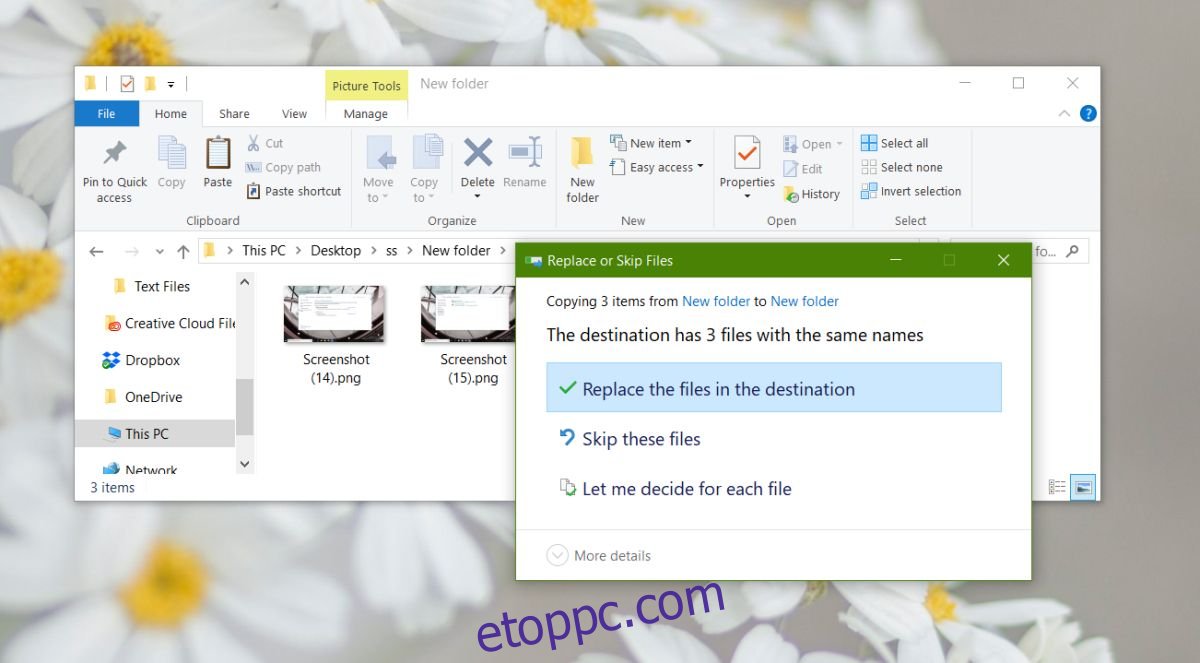
Ha rákattint az Hadd döntsem el az egyes fájlokat, egy új ablak nyílik meg. Felsorolja az ütköző fájlokat nevükkel, méretükkel és létrehozásuk dátumával. Mindkét fájl másolásához és megtartásához mindkét mappában ellenőriznie kell őket.
Például az alábbi képernyőképen a ‘Screenshot (16)’ nevű fájl megtartásához mindkét oszlopban be kell jelölni. Ha az összes fájlt másolni szeretné, és meg szeretné tartani, egyszerűen használja mindkét mappához a felső jelölőnégyzetet. Kattintson a Folytatás gombra, és kész.
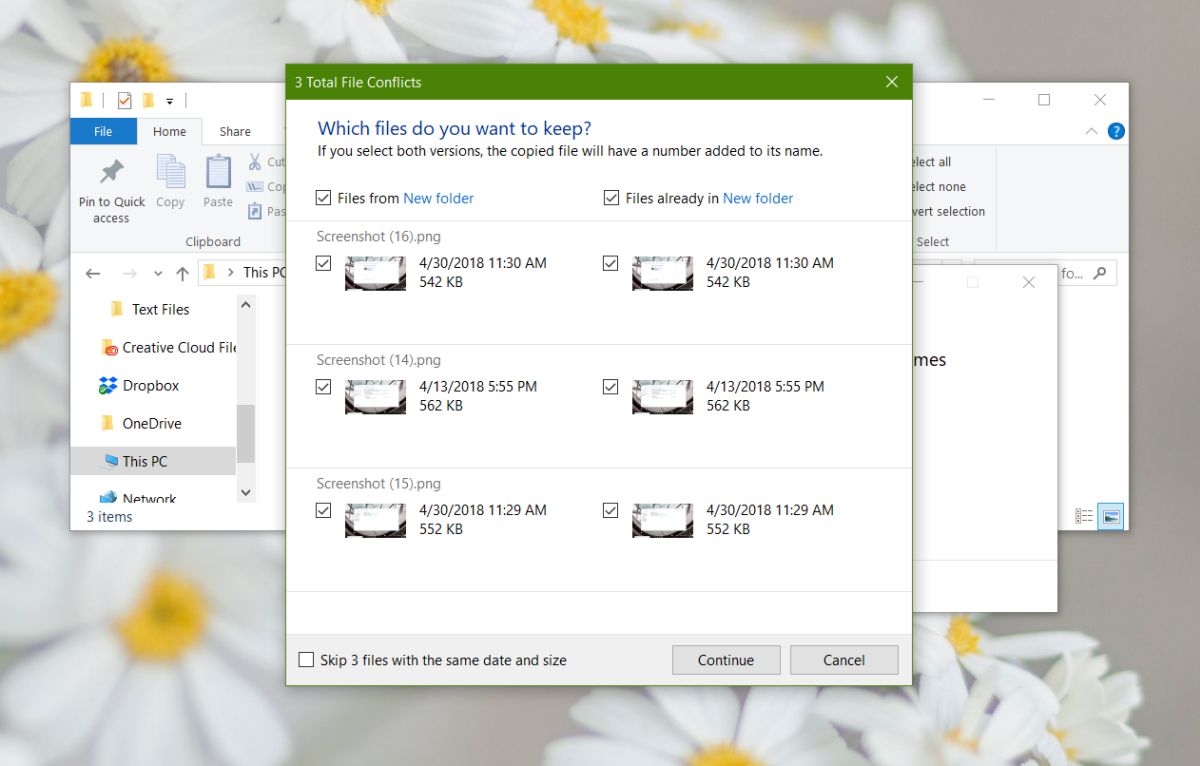
Fájlnevek
A hasonló fájlneveket a rendszer úgy szerkeszti, hogy a másolt fájlok végéhez szám kerüljön. Például, ha egy image.png nevű fájlt egy olyan mappába másol, amelyben már van egy image.png nevű fájl, akkor a másolt fájl neve image (1).png lesz.
Azon fájlok esetében, amelyeknek szekvenciális neve van, a szám frissül. Például, ha egy „Screenshot (16)” nevű fájlt másol egy olyan mappába, amelyben már van egy Képernyőkép (16) nevű fájl, a másolt fájl neve Képernyőkép (17) lesz. A szám attól függ, hogy melyik szám nem okoz ütközést a célmappában. Ha már van egy Képernyőkép (17) nevű fájl, a Windows 10 olyan számra ugrik, amely nem okoz ütközést.
Ha ez szükségtelenül bonyolultnak tűnik, akkor az csak azért van, mert magát a mindkét fájl másolása és megtartása opciót bonyolulttá tették. A Windows 7 rendszeren ugyanezt az elnevezési konvenciót követték.